Примечание.
Для доступа к этой странице требуется авторизация. Вы можете попробовать войти или изменить каталоги.
Для доступа к этой странице требуется авторизация. Вы можете попробовать изменить каталоги.
Начните работу с Ansible, настройте Ansible на Azure и создайте базовую группу ресурсов Azure.
Ansible — это продукт с открытым исходным кодом, который автоматизирует подготовку облака, управление конфигурацией и развертывания приложений. С помощью Ansible можно подготовить виртуальные машины, контейнеры и сеть и завершить облачные инфраструктуры. Кроме того, Ansible позволяет автоматизировать развертывание и настройку ресурсов в вашей среде.
В этой статье описывается начало работы с Ansible из среды Azure Cloud Shell .
Настройка вашей среды
- Подписка Azure. Если у вас нет подписки Azure, создайте бесплатную учетную запись, прежде чем начинать работу.
- Настройка Azure Cloud Shell . Если вы не знакомы с Azure Cloud Shell, см. краткое руководство по Bash в Azure Cloud Shell.
Если у вас уже открыт сеанс Cloud Shell, перейдите к следующему разделу.
Перейдите на портал Azure
При необходимости войдите в подписку Azure и измените каталог Azure.
Откройте Cloud Shell.
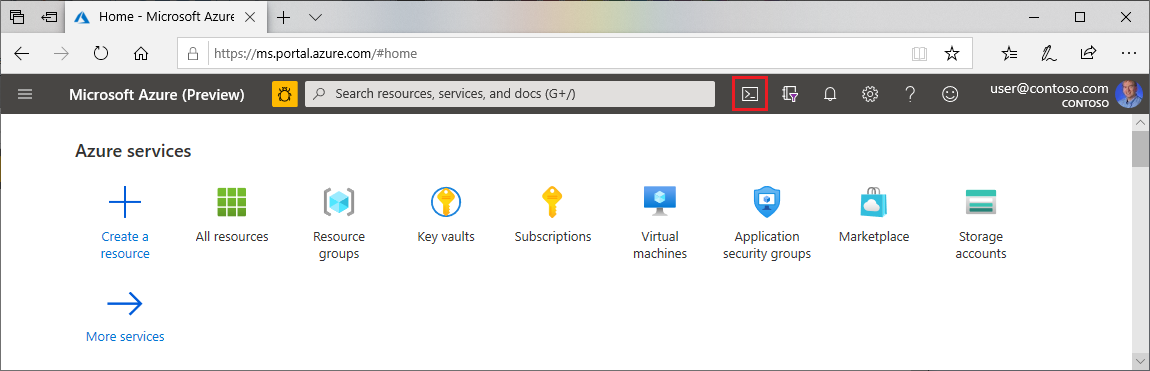
Если вы ранее не использовали Cloud Shell, настройте параметры среды и хранилища.
Выберите среду командной строки.
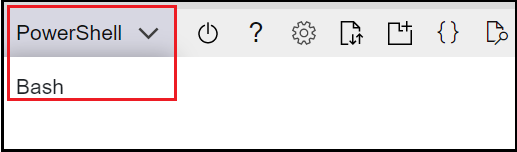
Автоматическая настройка учетных данных
При входе в Cloud Shell Ansible проходит проверку подлинности с помощью Azure для управления инфраструктурой без дополнительной настройки.
При работе с несколькими подписками укажите, какую подписку Ansible использовать, экспортировав переменную среды AZURE_SUBSCRIPTION_ID.
Чтобы получить список всех подписок Azure, выполните следующую команду:
az account list
Используя идентификатор подписки Azure, установите AZURE_SUBSCRIPTION_ID следующим образом:
export AZURE_SUBSCRIPTION_ID=<your-subscription-id>
Проверка установки Ansible
Теперь вы настроили Ansible для использования в Cloud Shell!
В этом разделе показано, как создать тестовую группу ресурсов в новой конфигурации Ansible. Если этого не нужно сделать, можно пропустить этот раздел.
создание группы ресурсов Azure;
Сохраните следующий код как
create_rg.yml.--- - hosts: localhost connection: local tasks: - name: Creating resource group - "{{ name }}" azure_rm_resourcegroup: name: "{{ name }}" location: "{{ location }}" register: rg - debug: var: rgЗапустите сборник схем с помощью сборника схем ansible-playbook. Замените заполнители именем и расположением создаваемой группы ресурсов.
ansible-playbook create_rg.yml --extra-vars "name=<resource_group_name> location=<resource_group_location>"Ключевые моменты:
- Из-за переменной
registerи разделаdebugплейбука результаты отображаются, когда команда завершится.
- Из-за переменной
Удаление группы ресурсов Azure
Сохраните следующий код как
delete_rg.yml.--- - hosts: localhost tasks: - name: Deleting resource group - "{{ name }}" azure_rm_resourcegroup: name: "{{ name }}" state: absent register: rg - debug: var: rgЗапустите сборник схем с помощью команды ansible-playbook. Замените заполнитель именем группы ресурсов для удаления. Все ресурсы в группе ресурсов будут удалены.
ansible-playbook delete_rg.yml --extra-vars "name=<resource_group>"Ключевые моменты:
- Из-за переменной
registerи разделаdebugплейбука результаты отображаются, когда команда завершится.
- Из-за переменной